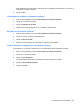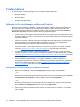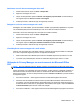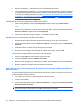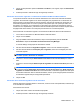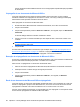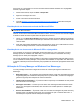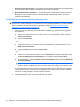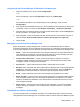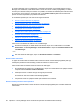HP ProtectTools User Guide - Windows XP, Windows Vista, Windows 7
Assinatura e envio de uma mensagem de e-mail
1. No Microsoft Outlook, clique em Novo ou Responder.
2. Digite sua mensagem de e-mail.
3. Clique na seta para baixo próxima a Enviar com Segurança (Privacidade no Outlook 2003) e
em seguida clique em Assinar e enviar a mensagem.
4. Autentique usando o método de login de segurança escolhido.
Selagem e envio de uma mensagem de e-mail
Mensagens de e-mail seladas, que são assinadas e seladas (criptografadas) digitalmente, só podem
ser visualizadas pelas pessoas escolhidas por você na sua lista de Contatos Confiáveis.
Para selar e enviar uma mensagem de e-mail para um Contato Confiável:
1. No Microsoft Outlook, clique em Novo ou Responder.
2. Digite sua mensagem de e-mail.
3. Clique na seta para baixo próxima a Enviar com Segurança (Privacidade no Outlook 2003) e,
em seguida, clique em Selar para Contatos Confiáveis e Enviar a mensagem.
4. Autentique usando o método de login de segurança escolhido.
Visualização de uma mensagem de e-mail selada
Quando uma mensagem de e-mail selada é aberta, a etiqueta de segurança é exibida no cabeçalho
do e-mail. A etiqueta de segurança fornece as seguintes informações:
●
Quais credenciais foram utilizadas para verificar a identidade da pessoa que assinou o e-mail
●
O produto que foi utilizado para verificar as credenciais da pessoa que assinou o e-mail
Utilização do Privacy Manager em um documento do Microsoft Office
2007
NOTA: O Privacy Manager pode ser utilizado somente com documentos do Microsoft Office 2007.
Depois de instalar o seu Certificado do Privacy Manager, o botão Assinar e Criptografar é exibido no
lado direito da barra de ferramentas de todos os documentos do Microsoft Word, Microsoft Excel e
Microsoft PowerPoint. Ao clicar na seta para baixo próximo a Assinar e Codificar, é possível escolher
as seguintes opções:
●
Documento Assinado — Esta opção acrescenta sua assinatura digital ao documento.
●
Adicionar Linha de Assinatura Antes de Assinar (somente Microsoft Word e Microsoft Excel) —
Por padrão, uma linha de assinatura é adicionada quando um documento do Microsoft Word ou
do Microsoft Excel é assinado ou criptografado. Para desativar esta opção, clique em Adicionar
Linha de Assinatura para remover a marca de seleção.
●
Documento Codificado — Esta opção acrescenta sua assinatura digital e criptografa o documento.
Tarefas básicas 55